入门2视图: 平移并缩放到图形中的不同视图。从远程位置查看和编辑图形
平移并缩放到图形中的不同视图。从远程位置查看和编辑图形。
最简单的方式是通过使用鼠标上的滚轮更改视图。
- 通过按住滚轮并移动鼠标,可以任意方向平移视图。
- 通过滚动滚轮缩小或放大。
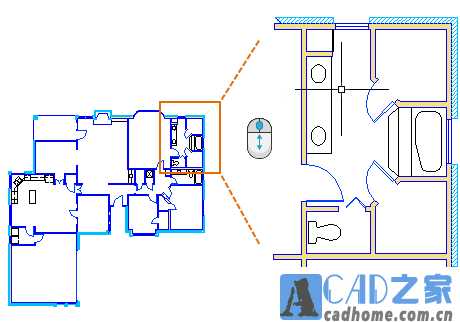
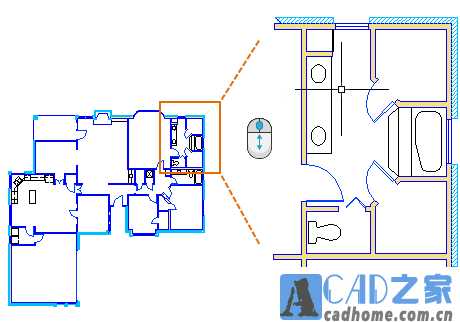
通过在“命令”窗口中输入 ZOOM,然后指定“上一个”选项,可以逐步返回到多个之前的视图。


快速执行此操作的方法是为相应命令输入命令别名。例如,ZOOM 的命令别名是 Z。
- 在“命令”窗口中键入 Z,然后按空格键或 Enter 键。
- 然后,键入 P 并按空格键或 Enter 键。
将显示上一个视图。另请注意,键入命令或命令别名后再按空格键或 Enter 键通常缩写为如下描述:“输入 ZOOM 命令”。
ZOOM 命令中的其他常用选项为“窗口”和“范围”。“窗口”选项使您可以指定要显示区域的矩形窗口。“范围”选项显示绘图区域中的所有对象。
从远程位置查看或修改图形
在作业现场、车间、会议或出差时,对可以访问图形文件会很有帮助。使用 AutoCAD 或 AutoCAD LT 固定期限的使用许可,可以在任何以下设备上查看、创建和修改图形:
- 在办公室位置中安装有 AutoCAD 或 AutoCAD LT 的主台式计算机或笔记本电脑
- 在不同现场或家中通过 Web 浏览器使用 AutoCAD Web 应用程序的另一台计算机
- 在远程位置中使用 AutoCAD 移动应用程序的智能手机或平板电脑
如果您认为需要从远程位置访问图形,请尝试使用“保存到 Web 和 Mobile”和“从 Web 和 Mobile 打开”命令。


为了能够从远程位置访问图形,请执行下列操作之一:
- 将免费移动应用程序下载到移动设备,然后使用与用于 AutoCAD 或 AutoCAD LT 固定期限的使用许可相同的 Autodesk ID 登录。
- 在平板电脑或其他计算机上,使用 Web 浏览器(64 位 Chrome 或 Firefox)登录到 https://web.autocad.com。
从云存储帐户访问图形
如果您有云存储提供程序的帐户,可以将它添加到 AutoCAD 文件选择对话框中的“放置”栏,以便直接导航到云存储帐户中的图形。只需在“放置”栏内单击鼠标右键,然后输入导航快捷方式的名称和路径。
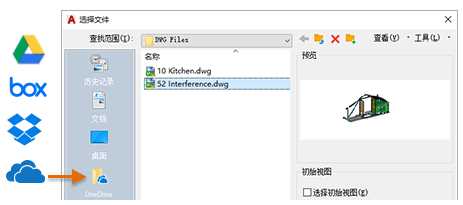
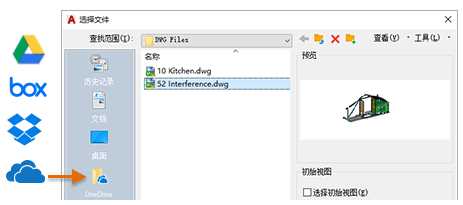
如果您有帐户,则 Microsoft OneDrive、Box、Dropbox 和 Google Drive 的导航快捷方式会自动显示在“放置”栏中。
免责声明:
1、本站所有资源文章出自互联网收集整理,本站不参与制作,如果侵犯了您的合法权益,请联系本站我们会及时删除。
2、本站发布资源来源于互联网,可能存在水印或者引流等信息,请用户擦亮眼睛自行鉴别,做一个有主见和判断力的用户。
3、本站资源仅供研究、学习交流之用,若使用商业用途,请购买正版授权,否则产生的一切后果将由下载用户自行承担。
4、侵权违法和不良信息举报 举报邮箱:cnddit@qq.com


还没有评论,来说两句吧...